Įrašyti garsą „Chromebook“ yra labai patogu. Galite įrašyti garso pranešimą draugui ir išsiųsti vėliau. Galite užrašyti savo milijonų dolerių sumanymą, kol ji neišnyks į eterį. Yra daugybė kitų priežasčių, kodėl galbūt norėsite įrašyti garsą „Chromebook“.
Bet kaip? Kaip geriausia naudoti „Chromebook“ įrenginį garso įrašymui?
Na, nebestebink. Čia yra geriausi garso įrašymo į „Chromebook“ įrenginius būdai.
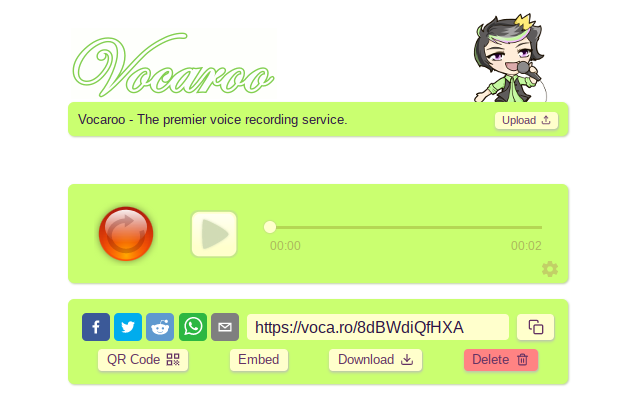
„Vocaroo“ yra pagrindinė, bet patogi balso įrašymo parinktis jūsų „Chromebook“. Eikite į „Vocaroo“ svetainę, paspauskite įrašymo mygtuką ir pradėkite kalbėti.
Norėdami baigti įrašymą, dar kartą paspauskite įrašymo mygtuką. Iš čia galite pasirinkti atsisiųsti failą, bendrinti įrašo URL, sukurti įrašo QR kodą arba paspausti ištrynimo mygtuką.
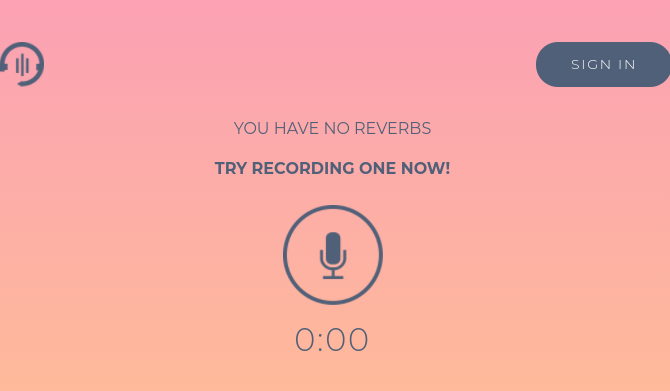
„Reverb Record“ yra dar viena patogi pagrindinė internetinio įrašymo parinktis, kurią galite naudoti su „Chromebook“. „Reverb Record“ sąsaja laikosi panašios sistemos kaip „Vocaroo“. Einate į svetainę, paspaudžiate įrašymo mygtuką ir pradedate kalbėti. Baigę dar kartą paspauskite įrašymo mygtuką, kad baigtumėte. Įrašę įrašą, galite pasidalyti arba įterpti.
Jei sukursite sąskaitą naudodamiesi „Record Reverb“, galėsite tvarkyti esamus įrašus.
Taip pat yra galimybė naudoti „Reverb Record“ plėtinį „Google Chrome“, kuris prideda garso įrašymo parinktį jūsų naršyklėje. Įdiegę „Reverb Record“, spustelėkite mygtuką spustelėdami iš „Chrome“ plėtinio dėklo, šalia adreso juostos.
Parsisiųsti: Reverb Record for „Google Chrome“ (Laisvas)
3. Įrašų komanda per „Crosh“
Ar žinojai, kad „Chrome OS“ kūrėjų apvalkalas (žinomas kaip „Crosh“) turi garso įrašymo komandą?
„Crosh“ komandas galite naudoti tik įgalinę programuotojo režimą. Jei nežinote, kaip pasiekti kūrėjo režimą, apsilankykite kaip įjungti „Chromebook“ kūrėjo režimą Kaip įdiegti „Linux“ į „Chromebook“Štai kaip „Chromebook“ įdiegti „Linux“, kad galėtumėte pradėti naudoti kitas programas, tokias kaip „Skype“, „VLC Media Player“ ir dar daugiau! Skaityti daugiau . Tiesiog žinok, kad yra keli privalumai ir trūkumai, kad būtų galima įjungti kūrėjo režimą Viskas, ką turite žinoti apie „Chromebook“ kūrėjo režimąPapildomą funkcionalumą ir lankstumą galima įgyti naudojant „Chromebook“, naudojant kūrėjo režimą. Bet ar tai gera idėja? Ar negatyvai gali nusverti teigiamus? Ar verta rizikuoti? Skaityti daugiau , todėl patikrinkite prieš įsipareigodami.
Jei galite naudoti kūrėjo režimą, galite naudoti komandą Įrašyti, esančią „Crosh“.
Paspauskite CTRL + ATL + T atidaryti „Crosh“, „Chrome OS“ kūrėjų apvalkalą. Norėdami įrašyti garsą, naudokite šią komandą:
garso įrašas [sekundės]
Pakeiskite [sekundes] sekundžių, kuriomis norite suaktyvinti savo mikrofoną, skaičiumi. Išvestas garso failas išsaugomas aplanke Failai. Garso failą galite leisti naudodami garso žaismas [failo vieta], arba pasirinkite failą rankiniu būdu.
Įrašas toli gražu nėra vienintelė „Crosh“ komanda. Peržiūrėkite mūsų sąrašą geriausios „Chromebook“ terminalo komandos 18 „Crosh“ terminalo komandų, kuriuos turėtų žinoti visi „Chromebook“ vartotojai„Chromebook“ turi savo terminalą „Crosh“. Mes parodome jums svarbiausias „Chromebook“ terminalo komandas, kurias turėtumėte žinoti. Skaityti daugiau kad pradėtum.

Gražus garso redaktorius yra labiau pažengęs nei ankstesnės garso įrašymo parinktys. Nors projektas negavo atnaujinimo nuo 2016 m., Vis tiek galite jį naudoti norėdami nemokamai įrašyti kelių takelių garsą iš „Chromebook“.
„Beautiful Audio Editor“ yra keletas įspėjimų. Programa yra „eksperimentinė“ ir „gali sudužti“, ypač jei jūsų projektas yra ilgesnis nei 45 minutės arba jame naudojama daugiau nei 300 MB atminties. Vis dėlto tai greitas ir paprastas naudoti garso įrankis su filtrais, dinaminis glaudinimas, takelių valdymas, garso įvaldymas ir dar daugiau.
Parsisiųsti: Gražus garso redaktorius „Google Chrome“ (Laisvas)
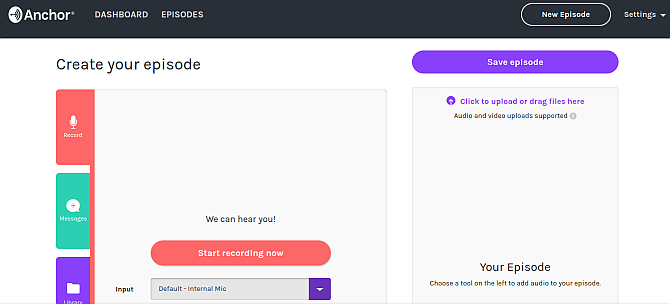
„Inkaras“ yra populiari internetinių transliacijų platforma, kurią galite naudoti įrašydami garsą iš „Chromebook“ naršyklės. Galite naudoti „Anchor“, norėdami įrašyti savo garsą, tada publikuoti keliose platformose, įskaitant „Spotify“, „Apple Podcast“, „Google Podcast“ ir kitas podcast platformas.
Naudoti „Anchor“ garsui įrašyti į „Chromebook“ yra paprasta. Pirmiausia jums reikia „Inkaro“ paskyros. Po registracijos eikite į Sukurkite savo transliaciją> Įrašytiir pasirinkite savo mikrofoną. Numatytasis „Inkaro“ nustatymas turėtų aptikti „Chromebook“ įmontuotą mikrofoną. Kai būsite pasiruošę, paspauskite įrašymo mygtuką.
Įrašę failą galite atsisiųsti vėlesniam naudojimui arba nusiųsti jį į internetinių transliacijų platformas.
Inkaro įrašas su draugais 2.0
Be to, prasidėjus COVID-19 pandemijai, „Inkaras“ atnaujino jų sąrašą Įrašai su draugais įrankis, leidžiantis sukurti internetinę transliaciją naudojant didžiulį prietaisų asortimentą. Tik vienam asmeniui reikia „Inkaro“ paskyros (pagrindinio kompiuterio). Pagrindinis kompiuteris siunčia nuorodą kitiems dalyviams, ir visi gali pradėti transliuoti transliacijas.
Įrašymas su draugais 2.0 yra tikrai greitas būdas nuotolinės grupės garsui įrašyti „Chromebook“ įrenginyje.
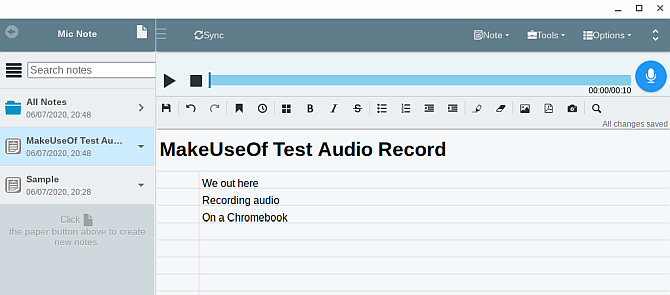
„Mic Note“ yra debesų garso įrašymo ir užrašų darymo įrankis, skirtas „Chrome“ OS. Galite naudoti „Mic Note“ norėdami sinchronizuoti įrašus ir užrašus tarp įrenginių, tai reiškia, kad niekada neprarasite savo darbo ir visada jį turėsite.
„Mic Note“ žiniatinklio programą lengva naudoti. Viršuje yra garso įrašymo parinktys, leidžiančios užfiksuoti įrenginio mikrofoną. Po garso įrašymo galimybėmis yra užrašų knygelė su formatavimo galimybėmis.
„Mic Note“ taip pat turi keletą patogių papildomų funkcijų. Jei įrašote „Chromebook“ garsą norėdami pasidaryti pastabas, galite išbandyti „Mic Note“ transkripcijos įrankį. Taip pat galite iškirpti garso ir rašytines pastabas kartu arba pridėti atvaizdų ar PDF rinkmenų.
„Mic Note“ versija leidžia įrašyti 10 minučių garso įrašą, nors galite sukurti neribotą skaičių natų. Jei jums reikia daugiau garso įrašymo laiko, „Mic Note Pro“ leidžia įrašyti keturias valandas audio įrašo už vieną užmokestį - 14,99 USD. „Pro“ taip pat leidžia įterpti iki 100 vaizdų į vieną natą ir papildomų garso įrašymo funkcijų (apipjaustymas, ištrynimas, išskleidimas ir dar daugiau).
Galite atnaujinti į „Mic Note Pro“ naudodami „Mic Note“ žiniatinklio programą.
Parsisiųsti: „Mic Note“ skirtas „Google Chrome“ (Laisvas)
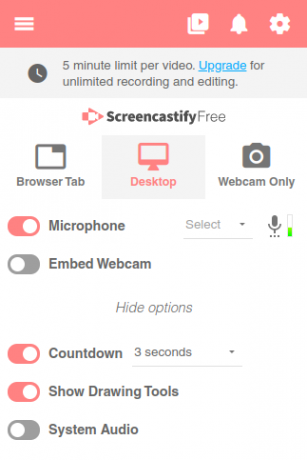
Paskutinis pasirinkimas nėra griežtai garso įrašymo įrankis. Taip pat galite naudoti „Screencastify“, kad įrašytumėte „Chromebook“ darbalaukį. Dėl šio derinio „Screencastify“ puikiai tinka kurti trumpus „Chromebook“ vaizdo įrašus su garso perdanga.
Prie rinkinio pridedami integruoti piešimo įrankiai, galimybė įrašyti vieną skirtuką arba visą darbalaukį, taip pat galima pasirinkti mikrofoną ir fotoaparatą. Trumpai tariant, tai puikus „Chromebook“ garso (ir vaizdo) įrašymo įrankis.
Nemokama „Screencastify“ versija leidžia kurti penkių minučių vaizdo įrašus su garsu. Galite naujovinti į „Screencastify Unlimited“ už 49 USD asmeniui per metus, atlaisvindami neribotą įrašymą, papildomas įrašymo funkcijas ir papildomas vaizdo ir garso įrašo eksporto parinktis.
Parsisiųsti: Ekrano ištaisymas „Google Chrome“ (Laisvas)
Kas yra jūsų mėgstamiausias „Chromebook“ garso įrašymo įrankis?
Jums yra daugybė „Chromebook“ garso įrašymo parinkčių, dauguma jų yra nemokamos. Priklausomai nuo jūsų poreikio, galite rasti, kad garso įrašams geriausiai tinka priemonių derinys.
Jei turite omenyje sudėtingesnę garso įrašo gamybą, peržiūrėkite geriausi internetiniai garso redaktoriai, skirti „Chromebook“ vartotojams 5 geriausi nemokami garso įrašų redaktoriai interneteKą daryti, jei jums reikia redaguoti garso įrašus, bet negalite įdiegti programinės įrangos? Čia yra geriausi nemokami garso įrašų redaktoriai internete. Skaityti daugiau .
Partnerių informacijos atskleidimas: Pirkdami produktus, kuriuos rekomenduojame, padėsite išlaikyti svetainę gyvą. Skaityti daugiau.
Gavinas yra MUO vyresnysis rašytojas. Jis taip pat yra „MakeUseOf“ šifravimo seserų svetainės „Blocks Decoded“ redaktorius ir SEO vadovas. Jis turi šiuolaikinio rašymo bakalaurą („Hons“) su skaitmeninio meno praktika, pagrobtu nuo Devono kalvų, taip pat turi daugiau nei dešimtmetį trukusio profesionalaus rašymo patirtį. Jis mėgaujasi daugybe arbatos.
